ใช้แนวทางแก้ไขในคู่มือนี้เพื่อแก้ไขข้อผิดพลาด
- การจับมือกันของ SSPI ล้มเหลวเนื่องจากข้อความรหัสข้อผิดพลาด 0x8009030c โดยทั่วไปหมายถึงความล้มเหลวในการตรวจสอบผู้ใช้
- ซึ่งจะเกิดขึ้นเมื่อรหัสผ่านหมดอายุสำหรับเซสชันปัจจุบันบนระบบระยะไกล หรือบัญชีเซิร์ฟเวอร์โดเมนอาจถูกล็อก
- การปิดใช้งานการตรวจสอบย้อนกลับและรีสตาร์ทเบราว์เซอร์เซิร์ฟเวอร์ SQL จะแก้ไขปัญหาได้
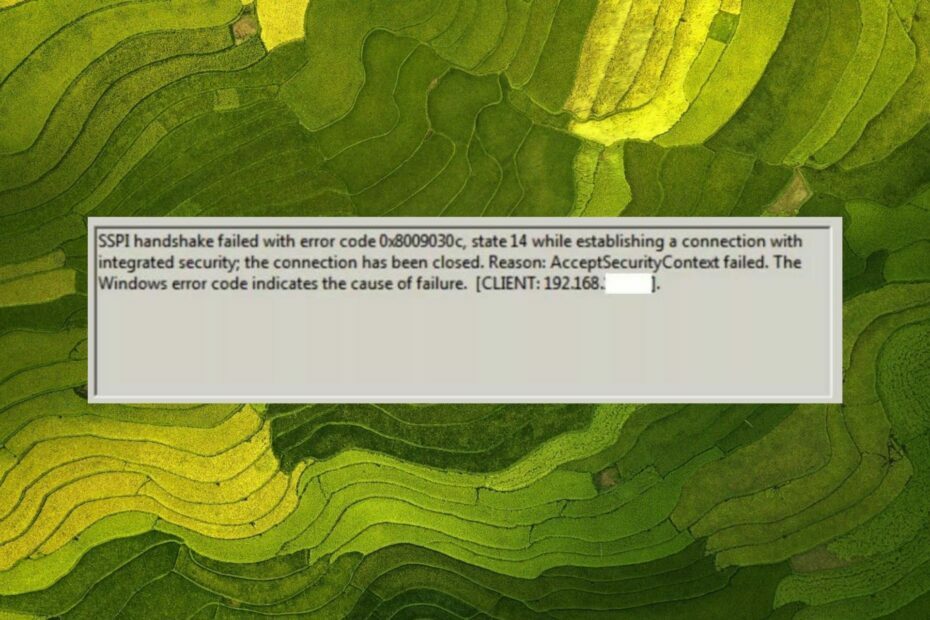
ผู้ใช้ SQL Server หลายคนประสบปัญหา การจับมือ SSPI ล้มเหลวด้วยรหัสข้อผิดพลาด 0x8009030c สถานะ 14 ขณะสร้างการเชื่อมต่อกับความปลอดภัยแบบรวม การเชื่อมต่อถูกปิด บนพีซี Windows ที่ใช้การรับรองความถูกต้องของ Windows เพื่อเชื่อมต่อกับ SQL Server
ข้อผิดพลาดของเซิร์ฟเวอร์ SQL นี้เกิดขึ้นเนื่องจากความล้มเหลวของ Kerberos ซึ่งเป็นผลให้การรับรองความถูกต้องของผู้ใช้ไม่สำเร็จ

นำเว็บไซต์ของคุณไปสู่ประสิทธิภาพสูงสุดด้วยโซลูชันที่ประหยัดที่สุด
4.9/5
ตรวจสอบข้อเสนอ►

เพิ่มการจัดการไซต์ของคุณและลองโฮสต์เว็บไซต์ที่ดีที่สุด!
4.7/5
ตรวจสอบข้อเสนอ►

เริ่มต้นเว็บไซต์และขยายธุรกิจของคุณด้วยแอปที่ปลอดภัยนี้
4.6/5
ตรวจสอบข้อเสนอ►

ขยายเว็บไซต์จำนวนมากด้วยหนึ่งในบริการที่น่าเชื่อถือที่สุด
4.3/5
ตรวจสอบข้อเสนอ►

รับรองทุกความต้องการของธุรกิจของคุณด้วยความช่วยเหลือที่เชื่อถือได้และปลอดภัย
4.1/5
ตรวจสอบข้อเสนอ►
เหตุใดฉันจึงได้รับการจับมือ SSPI ล้มเหลวโดยมีข้อผิดพลาด 0x8009030c
รหัสข้อผิดพลาด 0x8009030c โดยทั่วไปปรากฏขึ้นเนื่องจากปัญหาเกี่ยวกับ Active Directory และเครือข่าย เหตุผลอื่น ๆ มีดังนี้:
- ปัญหาเกี่ยวกับบัญชีโดเมน – บัญชีเซิร์ฟเวอร์โดเมนที่ใช้งาน เซิร์ฟเวอร์ SQL บัญชีเครื่องยนต์อาจถูกล็อคเมื่อพยายามตั้งค่าการเชื่อมต่อ
- ปัญหาการตรวจสอบสิทธิ์ – Kerberos Authentication เพื่อเชื่อมต่อกับ SQL Server ไม่สำเร็จ
- รหัสผ่านหมดอายุ – บนพีซีระยะไกล การจับมือ SSPI ล้มเหลวโดยมีรหัสข้อผิดพลาด 0x8009030c อาจเกิดขึ้นเมื่อรหัสผ่านหมดอายุสำหรับเซสชันปัจจุบัน
- บล็อกไฟร์วอลล์ – ก ไฟร์วอลล์เสมือน ระหว่างเซิร์ฟเวอร์แอปและตัวควบคุมโดเมนอาจบล็อกช่วงพอร์ตไดนามิก RPC ที่สูงกว่า
- ปัญหาการซิงโครไนซ์เวลา – ข้อผิดพลาดในการจับมือกันของ SSPI ยังสามารถทริกเกอร์ได้เนื่องจากความแตกต่างของเวลาระหว่างนาฬิกาไคลเอนต์และเซิร์ฟเวอร์
หากคุณกำลังมองหาวิธีแก้ปัญหาที่มีประสิทธิภาพเพื่อให้ผ่านพ้นการจับมือ SSPI ที่ล้มเหลวด้วยรหัสข้อผิดพลาด 0x8009030c ได้อย่างง่ายดาย คู่มือนี้มีเนื้อหาครอบคลุม
ฉันจะแก้ไขการจับมือ SSPI ล้มเหลวรหัสข้อผิดพลาด 0x8009030c ได้อย่างไร
1. เริ่มบริการเบราว์เซอร์เซิร์ฟเวอร์ SQL ใหม่
- กด หน้าต่าง ปุ่มบนทาสก์บาร์เพื่อเรียก เริ่ม เมนู และพิมพ์ ตร ในแถบค้นหา
- คลิกขวาที่ ตัวจัดการการกำหนดค่าเซิร์ฟเวอร์ SQL ในผลการค้นหาแล้วเลือก เรียกใช้ในฐานะผู้ดูแลระบบ.
- คลิก ใช่ บน การควบคุมการกระทำของผู้ใช้ หน้าต่างพรอมต์
- เลือก บริการเซิร์ฟเวอร์ SQL จากแผงนำทางด้านซ้ายของ ตัวจัดการการกำหนดค่าเซิร์ฟเวอร์ SQL.
- จากรายการบริการที่ขยาย ให้คลิกขวา เบราว์เซอร์เซิร์ฟเวอร์ SQLแล้วเลือก เริ่มต้นใหม่ จากเมนูบริบท
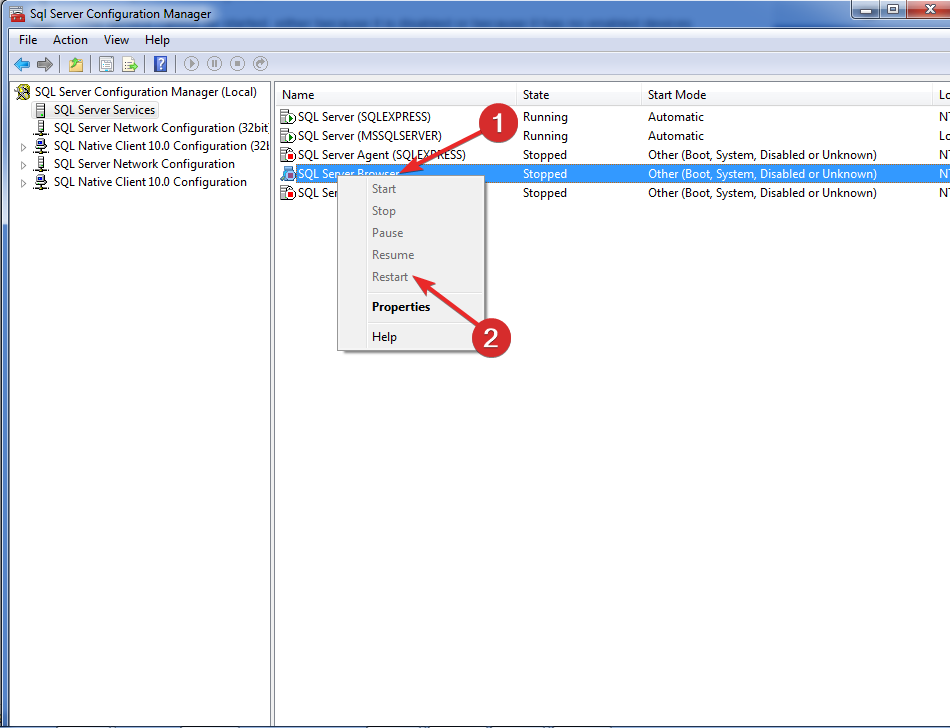
หากบริการ SQL Server Browser ที่ทำงานอยู่เบื้องหลังประสบปัญหา ปัญหาในการสร้างการเชื่อมต่ออาจเกิดขึ้น ทำให้เกิดข้อผิดพลาด SQL 0x8009030c; การทำซ้ำจะเป็นการล้างแคชพื้นฐานเพื่อแก้ไขปัญหา
2. แก้ไขรีจิสทรี
- กด หน้าต่าง ปุ่มเปิดใช้ เริ่ม เมนู, พิมพ์ ตัวแก้ไขรีจิสทรี ในแถบค้นหาแล้วเลือกตัวเลือกที่เหมาะสมจากส่วนผลลัพธ์
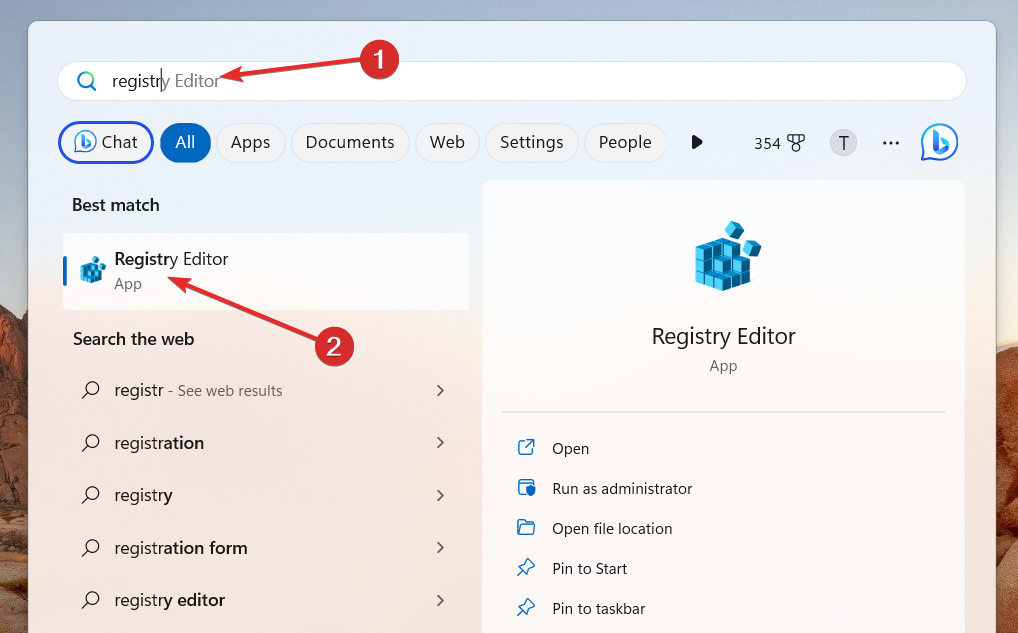
- ป้อนที่อยู่คีย์ต่อไปนี้เพื่อเข้าถึงคีย์รีจิสทรีต่อไปนี้ในตัวแก้ไขรีจิสทรี
HKLM\System\CurrentControlSet\Control\LSA - ตอนนี้คลิกขวาที่ใดก็ได้ในส่วนด้านขวาของตัวแก้ไขรีจิสทรีแล้วเลือก ใหม่ ติดตามโดย DWORD (32 บิต) จากเมนูบริบท
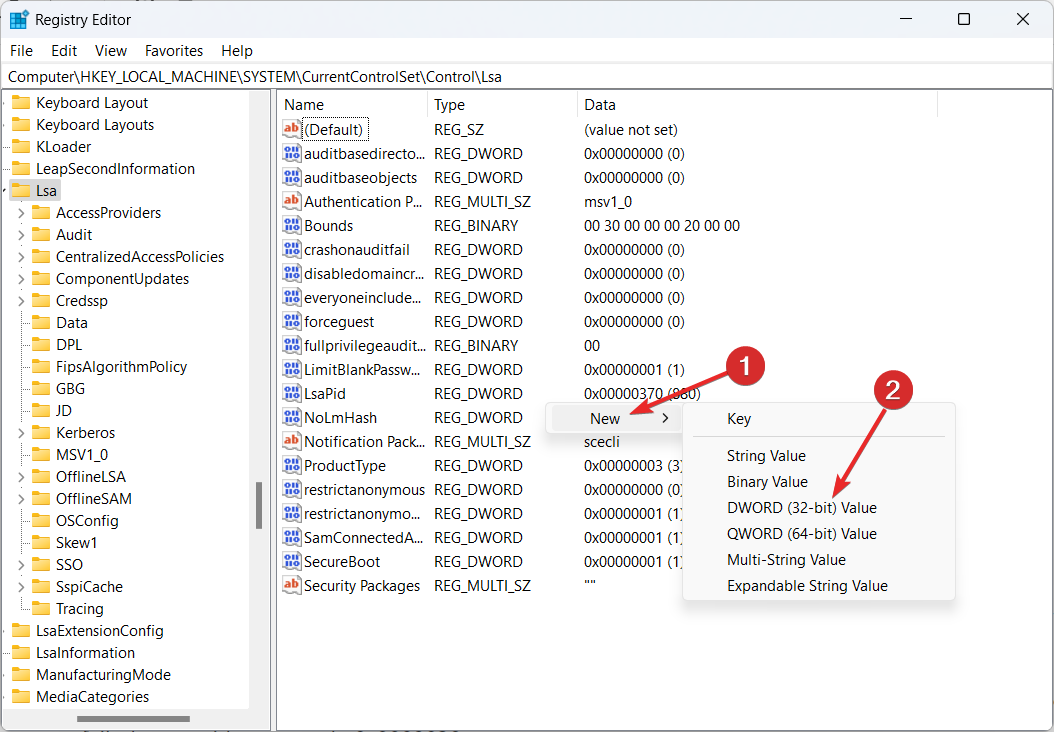
- จากนั้นเปลี่ยนชื่อ DWORD ที่สร้างขึ้นใหม่เป็น ปิดใช้งานการตรวจสอบย้อนกลับ.
- คลิกขวา ปิดใช้งานการตรวจสอบย้อนกลับ และเลือก แก้ไข จากเมนูบริบท
- ตั้งค่าเป็น 1 และกดปุ่ม ตกลง ปุ่ม.

- ตอนนี้ออกจากตัวแก้ไขรีจิสทรีแล้วรีบูตเครื่องพีซี Windows เพื่อใช้การเปลี่ยนแปลง
การตรวจสอบย้อนกลับเป็นคุณลักษณะด้านความปลอดภัยบนระบบปฏิบัติการของคุณที่จำกัดการเข้าถึงเว็บแอปพลิเคชันผ่านชื่อโดเมนแบบเต็ม (FQDN) หากความพยายามในการเข้าถึงมาจากระบบที่โฮสต์แอปพลิเคชัน
ตามที่รายงานโดยผู้ใช้ SQL หลายราย การปิดใช้งานตัวเลือกการตรวจสอบย้อนกลับจะช่วยแก้ไขข้อผิดพลาด SSPI handshake ที่ล้มเหลวด้วยรหัสข้อผิดพลาด 0x8009030c
- พอร์ต USB ของ Dell ไม่ทำงาน? แก้ไขได้ใน 7 ขั้นตอนด่วน
- PROCEXP152.SYS: มันคืออะไร & มันทำอะไร?
- แก้ไข: Windows Script Host Access ถูกปิดใช้งานบนเครื่องนี้
- ผู้ดูแลระบบได้กำหนดนโยบายเพื่อป้องกันการติดตั้ง [แก้ไข]
- แก้ไข: คุณต้องเป็นผู้ดูแลระบบที่ใช้งานเซสชันคอนโซล
3. ซิงค์นาฬิกาเซิร์ฟเวอร์เป้าหมาย
- กด หน้าต่าง ปุ่มเปิดใช้ เริ่ม เมนู, พิมพ์ ตร ในแถบค้นหา แล้วเลือก สตูดิโอจัดการเซิร์ฟเวอร์ SQL จากผลการค้นหา
- คลิก บวก ลงชื่อเข้าใช้ object explorer เพื่อขยายเซิร์ฟเวอร์ที่คุณต้องการซิงค์นาฬิกาเซิร์ฟเวอร์เป้าหมายกับนาฬิกาเซิร์ฟเวอร์หลัก
- คลิกขวาที่ ตัวแทนเซิร์ฟเวอร์ SQL, เลือก การดูแลเซิร์ฟเวอร์หลายเครื่อง จากเมนูย่อยตามด้วย จัดการเซิร์ฟเวอร์เป้าหมาย จากเมนูย่อย
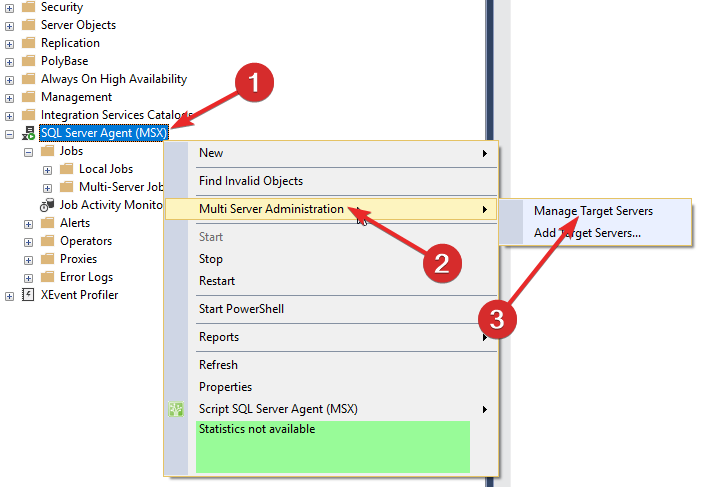
- ถัดไปคลิก โพสต์คำแนะนำ ใน จัดการเซิร์ฟเวอร์เป้าหมาย กล่องโต้ตอบ
- เลือก ซิงโครไนซ์นาฬิกา จาก รายการประเภทคำแนะนำ.
- คลิก เซิร์ฟเวอร์เป้าหมายทั้งหมดเพื่อซิงโครไนซ์นาฬิกาเซิร์ฟเวอร์เป้าหมายทั้งหมดกับนาฬิกาเซิร์ฟเวอร์หลัก ตัวเลือกภายใต้ ผู้รับ ส่วน.
4. อนุญาตช่วงพอร์ตไดนามิก RPC ผ่านไฟร์วอลล์
- กด หน้าต่าง คีย์, พิมพ์ ตัวแก้ไขนโยบายกลุ่มแล้วเลือกตัวเลือกที่เกี่ยวข้องจากผลการค้นหา
- ที่บานหน้าต่างด้านซ้ายของ ตัวแก้ไขนโยบายกลุ่ม หน้าต่าง, ขยาย การกำหนดค่าคอมพิวเตอร์ ตัวเลือก.
- ตอนนี้ ไปที่เส้นทางต่อไปนี้:
Policies\Windows Settings\Security Settings\Windows Firewall with Advanced Security\Windows Firewall with Advanced Security - LDAP\Inbound Rules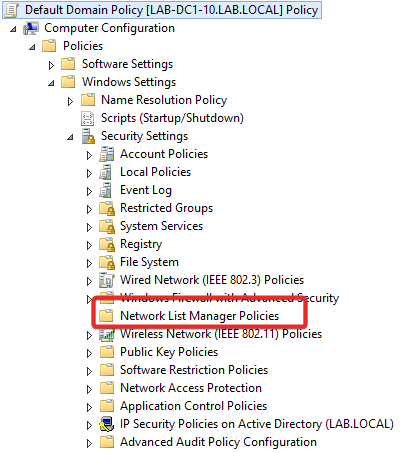
- คลิกขวา กฎขาเข้า และเลือก กฎใหม่ จากเมนูบริบท
- เลือก กำหนดเอง แล้วคลิก ต่อไป.
- เลือก ทุกโปรแกรม แล้วคลิก ต่อไป.
- กำหนด ทีซีพี เป็น ประเภทโปรโตคอล และ RPC ไดนามิกพอร์ต เป็น พอร์ตท้องถิ่น แล้วคลิก ต่อไป.
- ระบุที่อยู่ IP ของโหนดสแกนในรายการที่อยู่ IP ระยะไกลแล้วคลิก ต่อไป.
- เลือก อนุญาตการเชื่อมต่อ แล้วคลิก ต่อไป.
- เลือกช่องทำเครื่องหมายที่ตรงตามเงื่อนไขการเชื่อมต่อเครื่อง แล้วคลิก ต่อไป.
- ระบุ เรดาร์ RPC ไดนามิกพอร์ต เป็นชื่อแล้วคลิก เสร็จ.
นั่นคือทั้งหมดที่เกี่ยวกับมัน! เราหวังว่าการจับมือกันของ SSPI ที่ล้มเหลวด้วยรหัสข้อผิดพลาด 0x8009030c จะได้รับการแก้ไขอย่างง่ายดายโดยใช้แนวทางแก้ไขที่ระบุไว้ในคู่มือนี้
คุณต้องการตรวจสอบคู่มือนี้หากคุณพบ ข้อผิดพลาดของเซิร์ฟเวอร์ Microsoft SQL 18456 เมื่อพยายามเข้าสู่ระบบ
ในกรณีที่คุณต้องการความช่วยเหลือเพิ่มเติม โปรดส่งความคิดเห็นถึงเราด้านล่าง
![5 ซอฟต์แวร์สำรองข้อมูลเซิร์ฟเวอร์ SQL ที่ดีที่สุด [ฟรีและจ่ายเงิน]](/f/373b0a166400f065aab2d198f3a9ff03.jpg?width=300&height=460)
![5+ โฮสติ้ง Windows ที่ดีที่สุดพร้อม SQL Server [คู่มือ 2021]](/f/69edcf9098a93f2c2c5d662896dba4e3.jpg?width=300&height=460)
